

HUK-COBURG UMD einrichten
Weil das Leben so wertvoll ist.
So richten Sie den Unfallmeldedienst ein
Unser Unfallmeldedienst bietet Ihnen und Ihren Lieben bei einem Verkehrsunfall schnelle Hilfe und im Schadenfall einen direkten Draht zu uns. Damit alles reibungslos läuft und Sie den Dienst nutzen können, registrieren Sie jetzt Ihren Unfallmeldestecker.
Dazu benötigen Sie:
- Ihr Smartphone,
- Ihre persönlichen Registrierungsdaten, die Ihnen separat zugeschickt werden,
- den Stecker und Ihr Auto.
Bitte folgen Sie der Anleitung für Android bzw. iOS Schritt für Schritt, nur so kann die Einrichtung erfolgreich abgeschlossen werden.
Mit unserer Anleitung können Sie sich schrittweise registrieren.
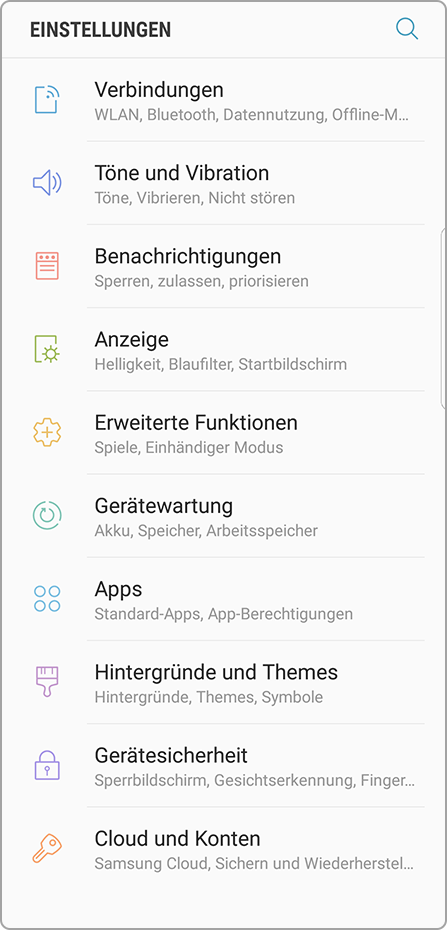
Bluetooth einschalten.
Mobile Daten einschalten.
Standortdienste einschalten.
Deutsches Mobilfunknetz.
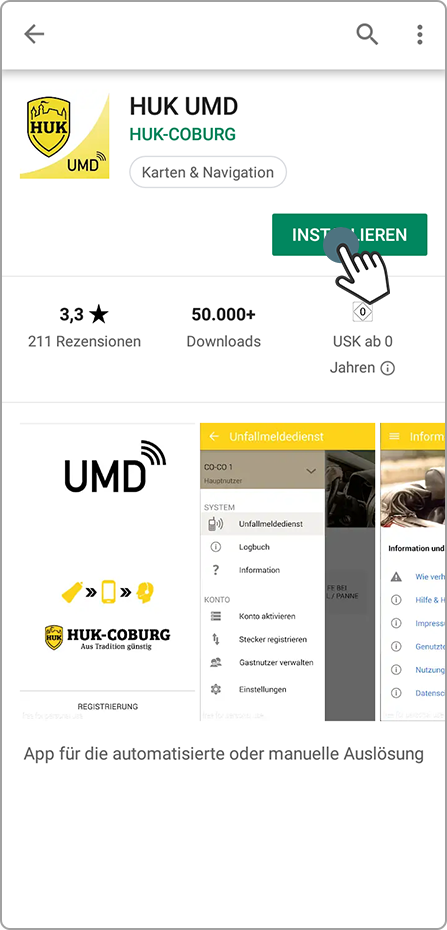
"HUK UMD" im Play Store suchen und App installieren.
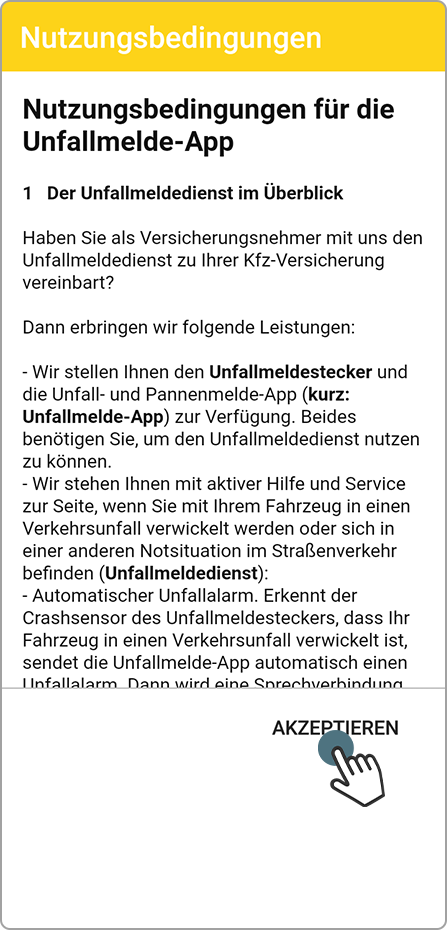
Nutzungsbedingungen akzeptieren.

Datenschutzerklärung akzeptieren.
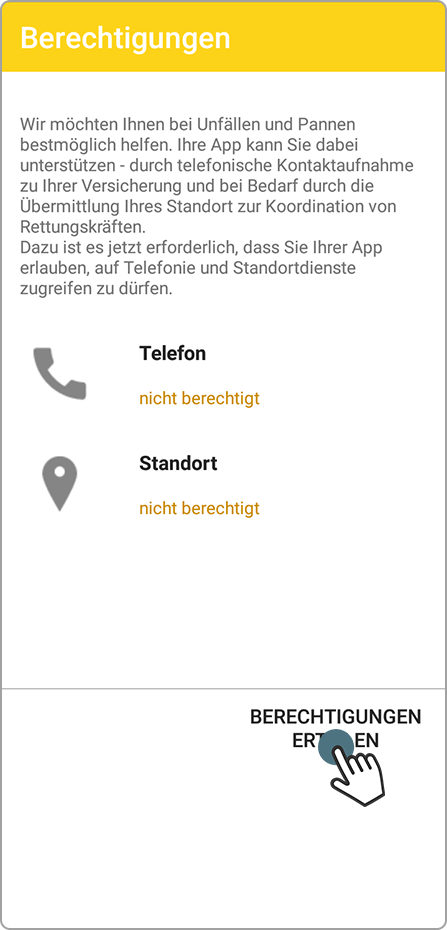
Berechtigungen erteilen.
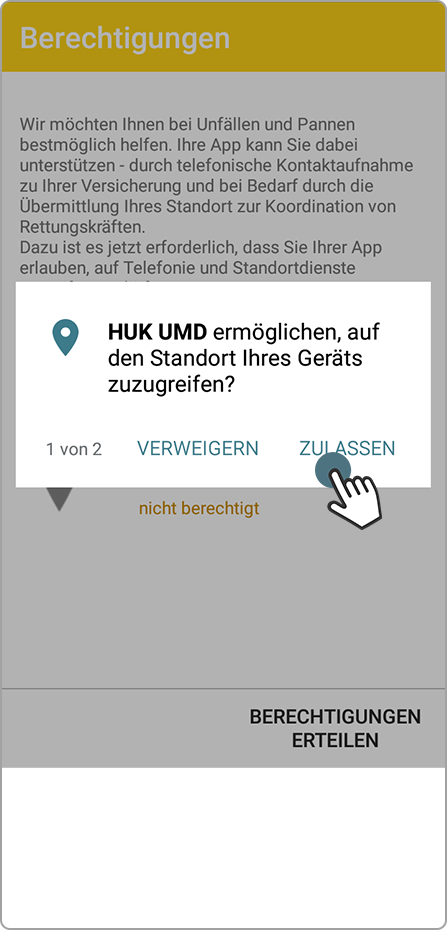
"Zulassen" antippen.
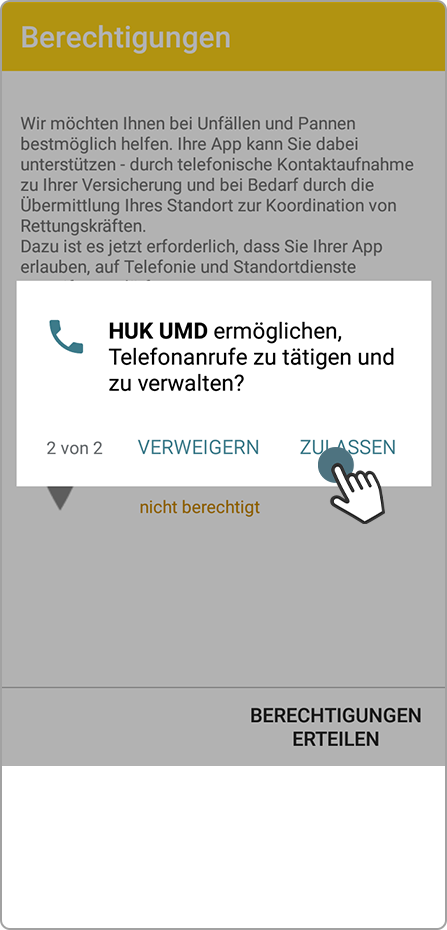
"Zulassen" antippen.
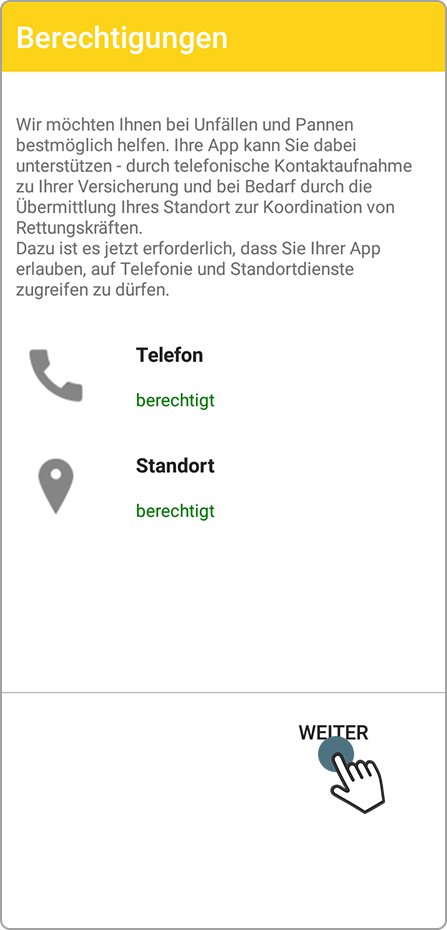
"Weiter" antippen.
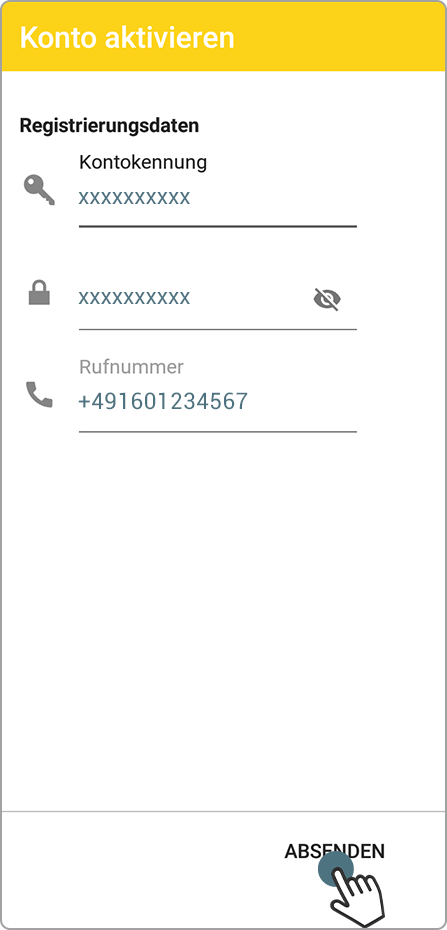
Die von uns per Post an Sie übermittelten Registrierungsdaten eingeben sowie die Rufnummer des Smartphones angeben.
„Absenden“ antippen.
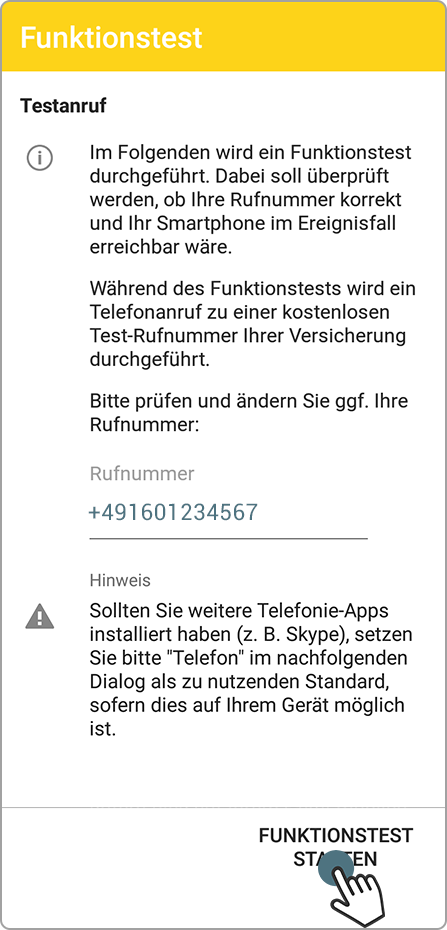
Rufnummer prüfen.
"Funktionstest starten" antippen.
Sprechverbindung zur Verifikation Ihrer Rufnummer wird aufgebaut.
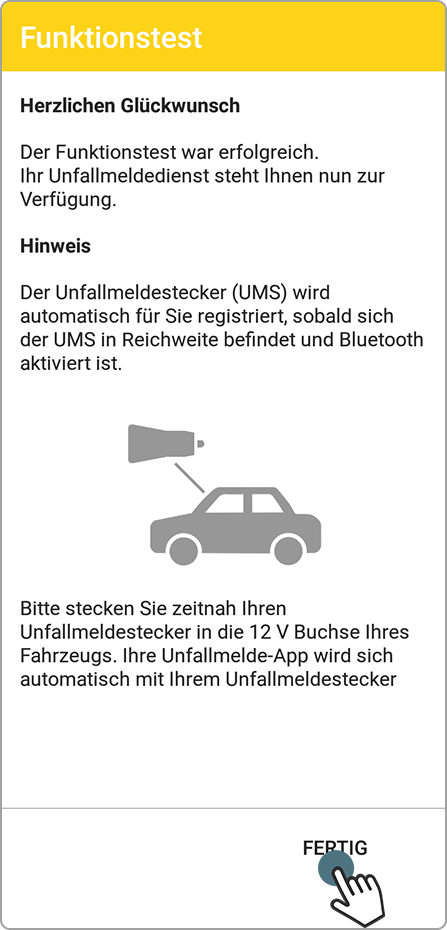
Der Funktionstest war erfolgreich. Stecken Sie nun den Unfallmeldestecker in die 12V Steckdose Ihres Fahrzeugs.
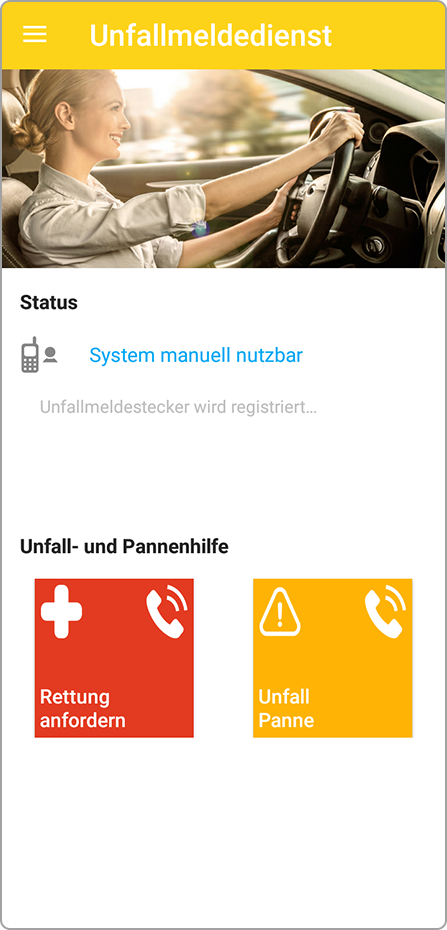
Ggf. führt Ihr Smartphone nun ein Update durch, welches KEIN Datenvolumen benötigt. Die App verbindet sich anschließend bei aktiviertem Bluetooth selbstständig mit dem Stecker.
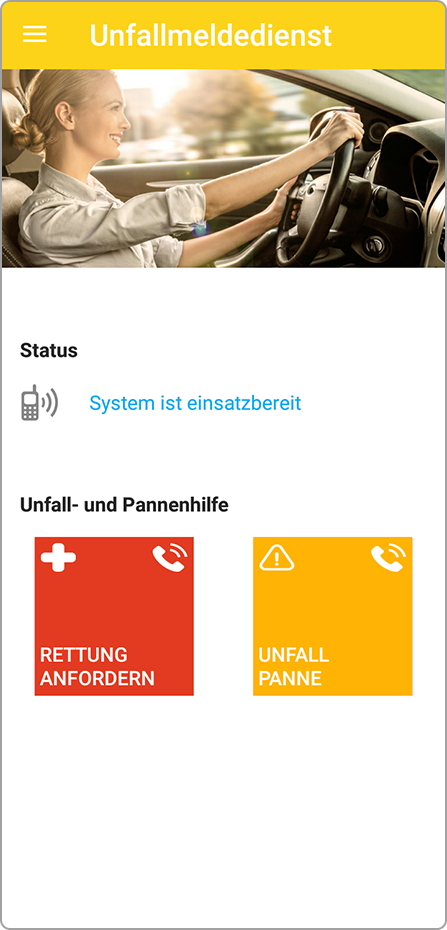
Der UMD ist vollständig aktiviert bzw. einsatzbereit. Ist das System nur "eingeschränkt einsatzbereit", darauf tippen um dies zu überprüfen.
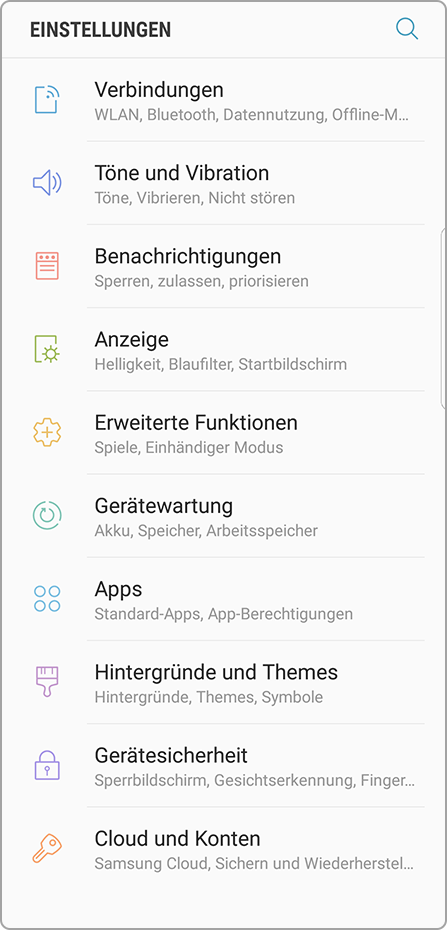
Bluetooth einschalten.
Mobile Daten einschalten.
Standortdienste einschalten.
Deutsches Mobilfunknetz.
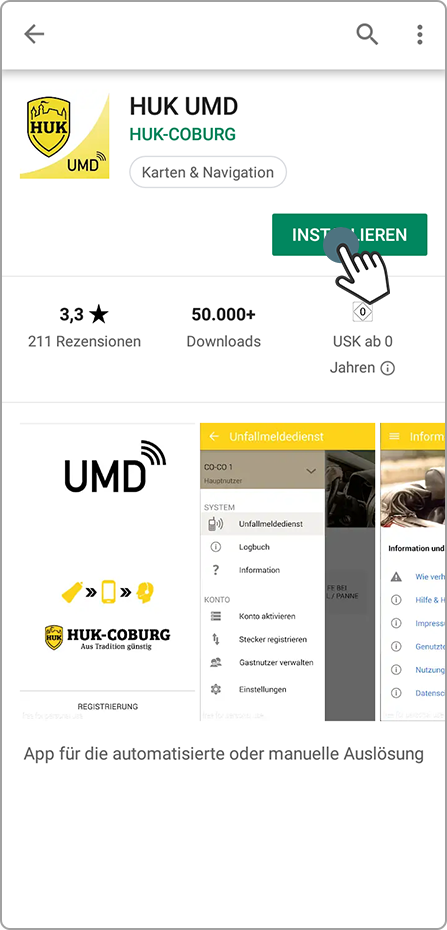
"HUK UMD" im Play Store suchen und App installieren.
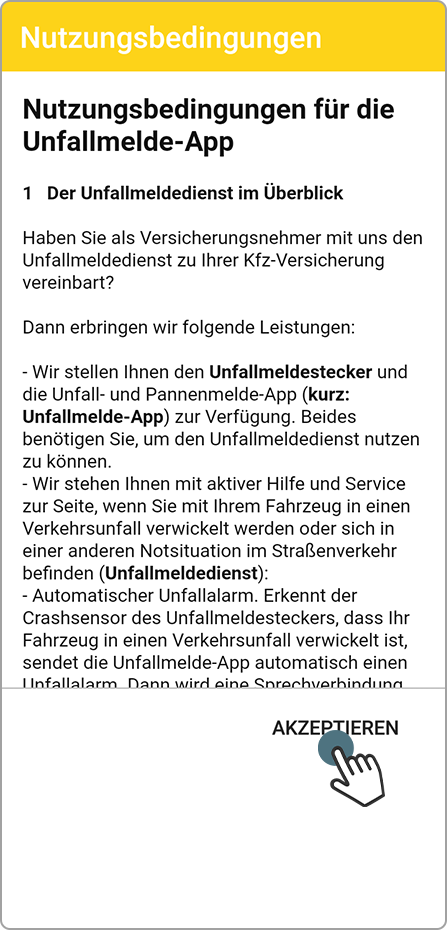
Nutzungsbedingungen akzeptieren.

Datenschutzerklärung akzeptieren.
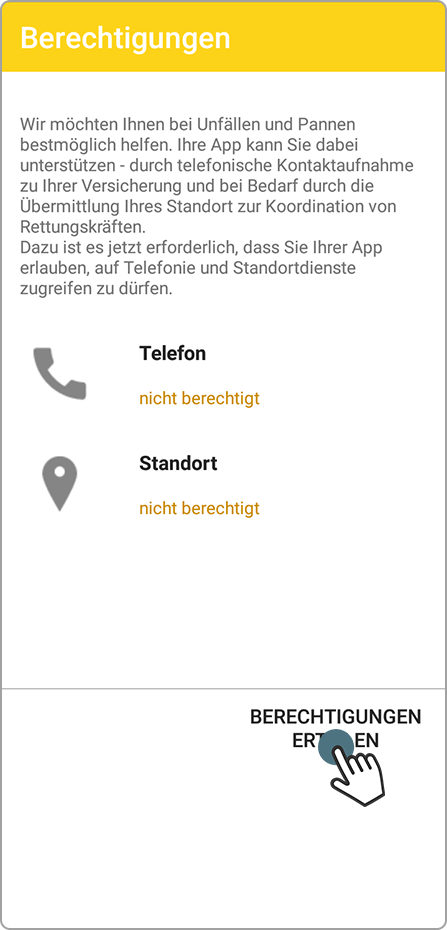
Berechtigungen erteilen.
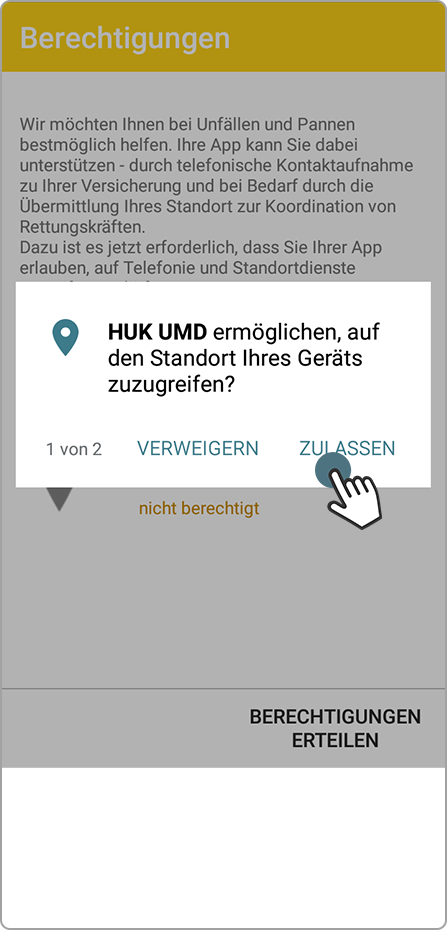
"Zulassen" antippen.
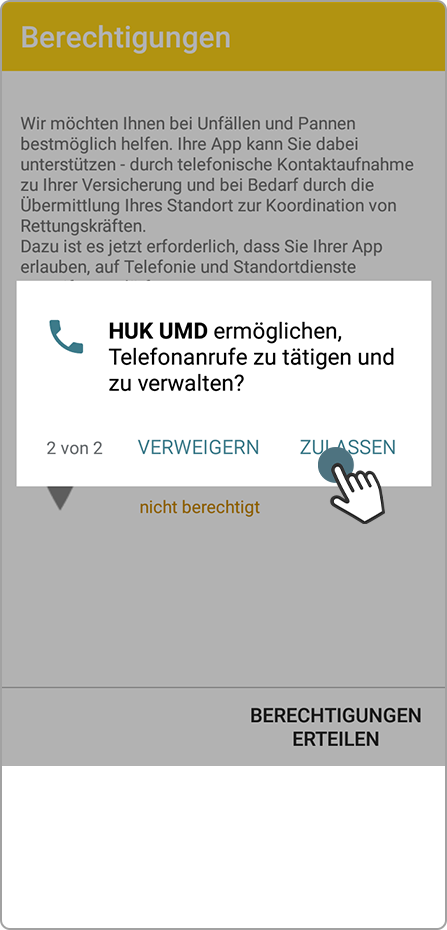
"Zulassen" antippen.
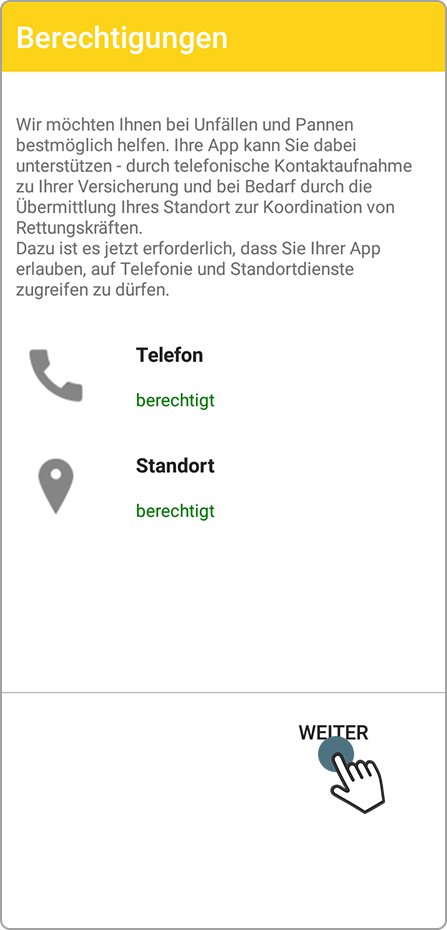
"Weiter" antippen.
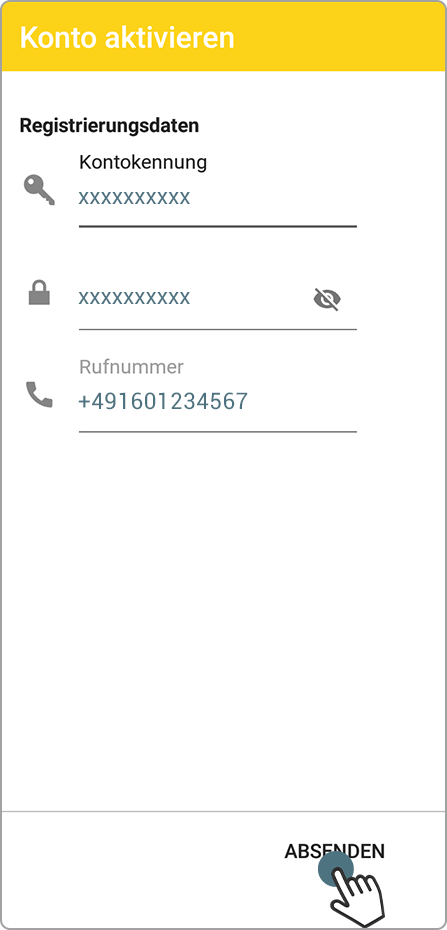
Die von uns per Post an Sie übermittelten Registrierungsdaten eingeben sowie die Rufnummer des Smartphones angeben.
„Absenden“ antippen.
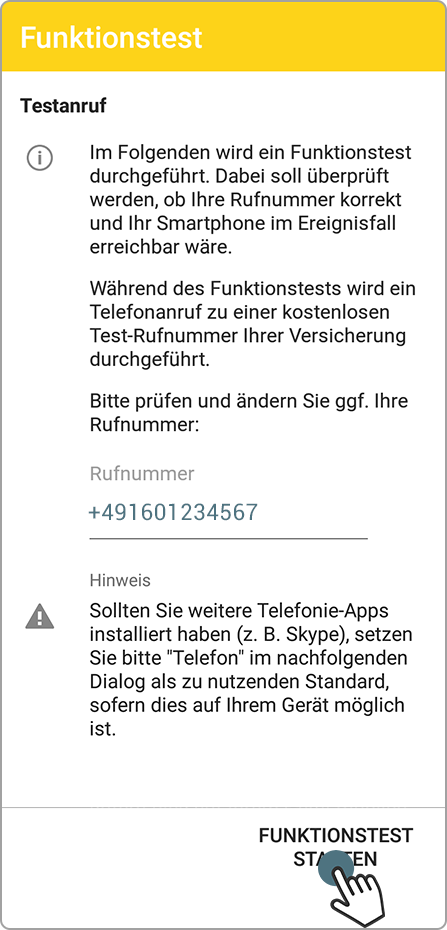
Rufnummer prüfen.
"Funktionstest starten" antippen.
Sprechverbindung zur Verifikation Ihrer Rufnummer wird aufgebaut.
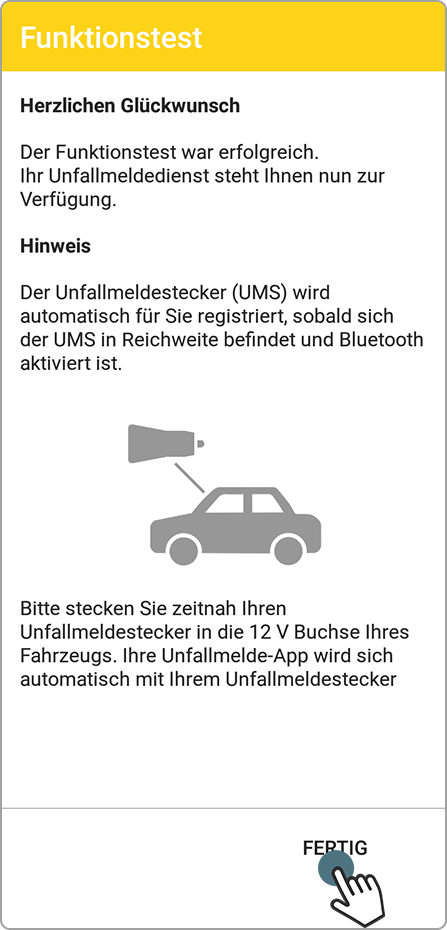
Der Funktionstest war erfolgreich. Stecken Sie nun den Unfallmeldestecker in die 12V Steckdose Ihres Fahrzeugs.
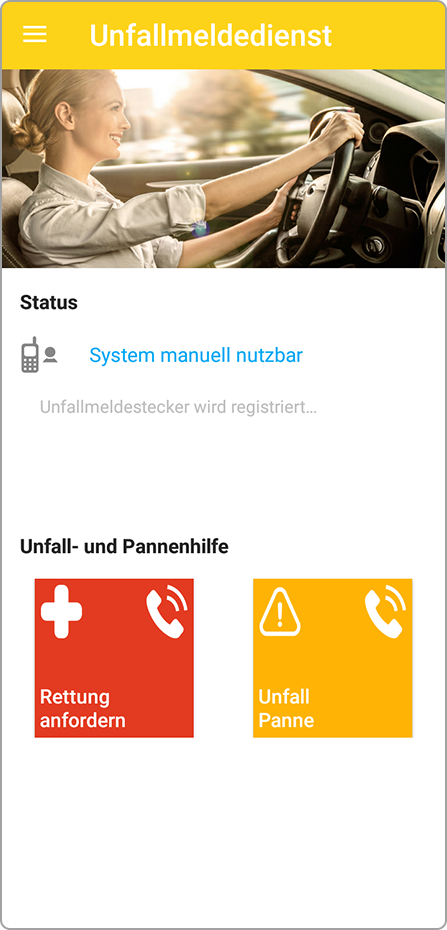
Ggf. führt Ihr Smartphone nun ein Update durch, welches KEIN Datenvolumen benötigt. Die App verbindet sich anschließend bei aktiviertem Bluetooth selbstständig mit dem Stecker.
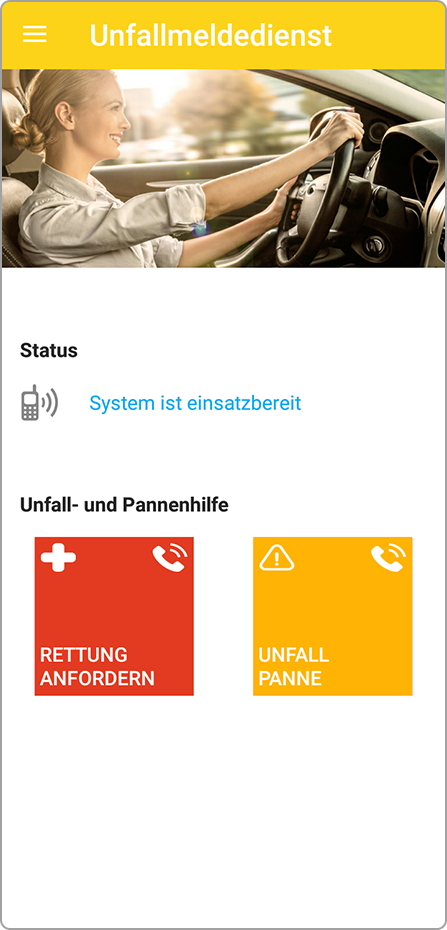
Der UMD ist vollständig aktiviert bzw. einsatzbereit. Ist das System nur "eingeschränkt einsatzbereit", darauf tippen um dies zu überprüfen.
Falls Sie bereits mit der Registrierung für iOS begonnen haben und dies nicht erfolgreich war, löschen Sie bitte die App und starten erneut.
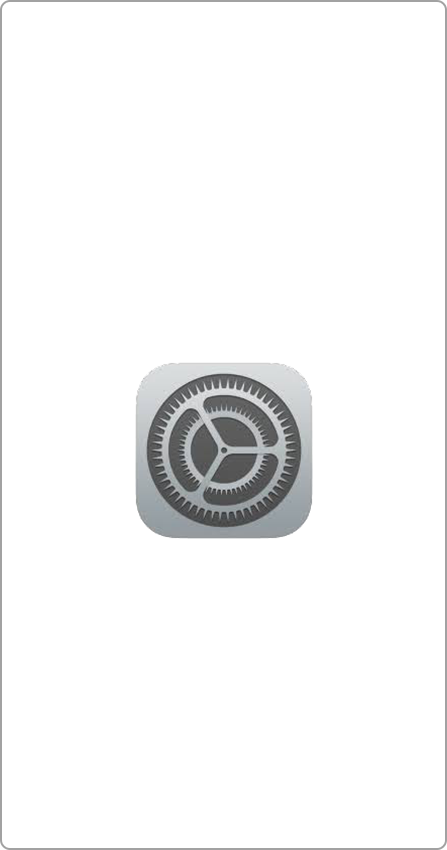
iPhone-Einstellungen öffnen.
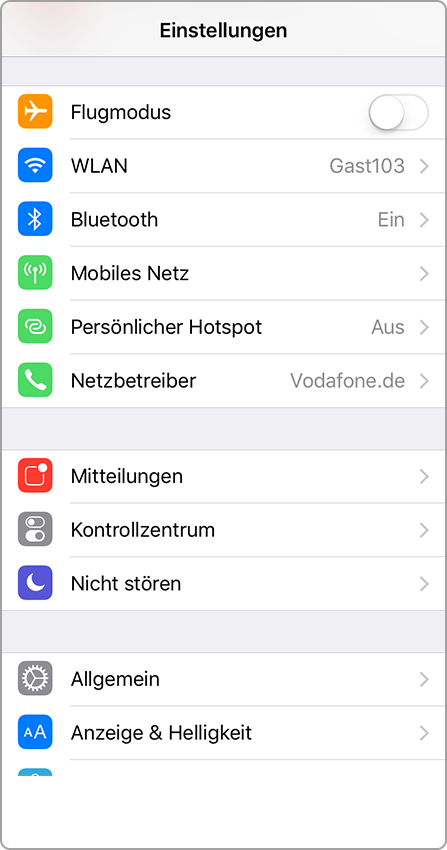
Bluetooth einschalten.
Mobile Daten einschalten.
Standortdienste einschalten.
Meine Anrufer-ID senden.
Deutsches Mobilfunknetz.
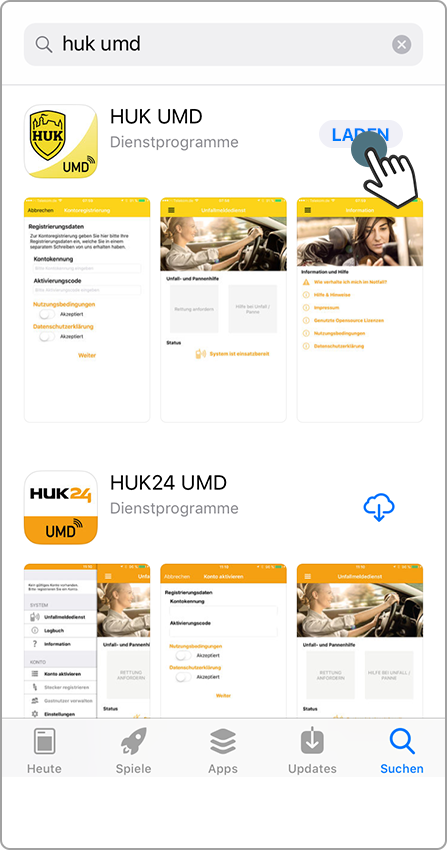
"HUK UMD" im App Store suchen.
App installieren.
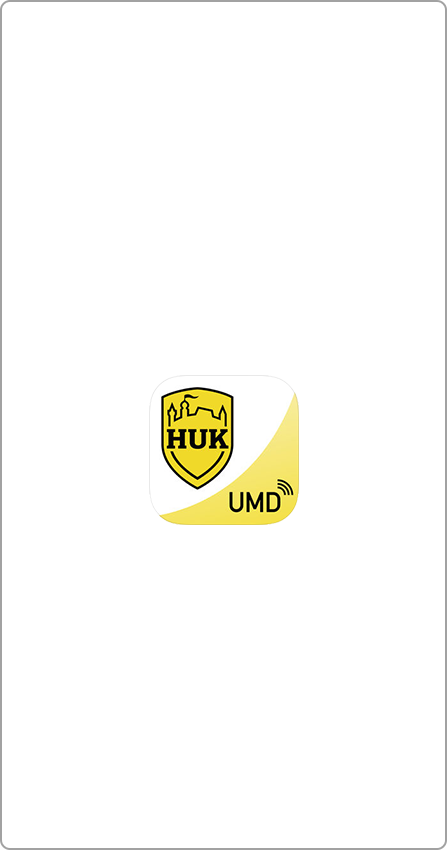
UMD-App öffnen.
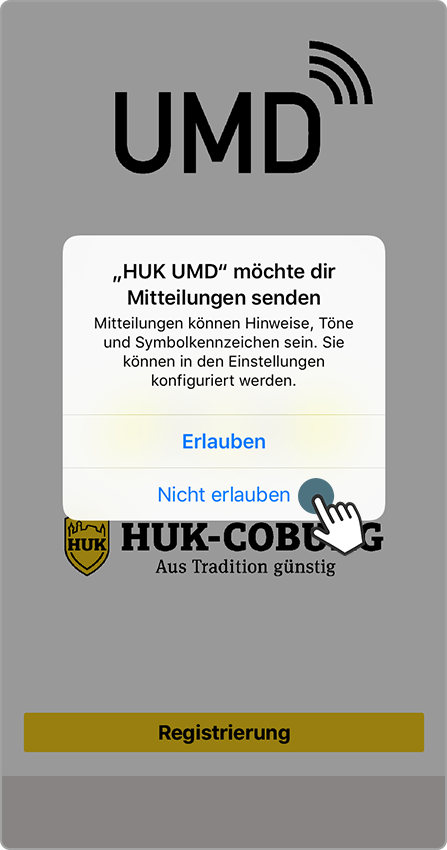
"Mitteilungen senden" erlauben.
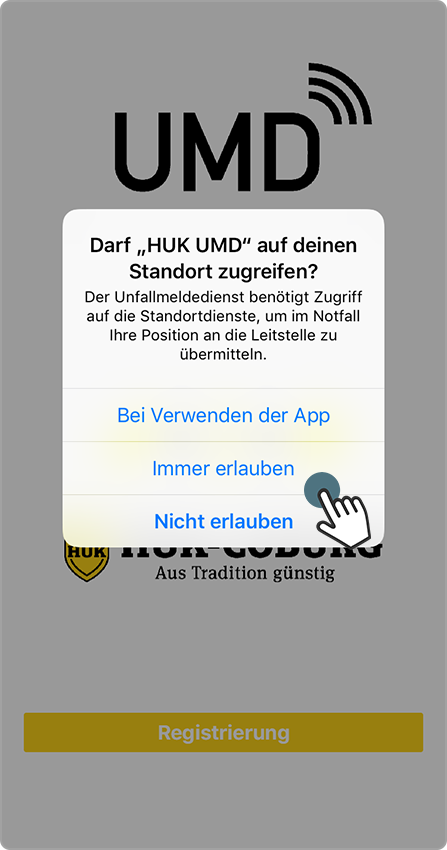
Standortzugriff erlauben.

„Registrierung“ antippen.
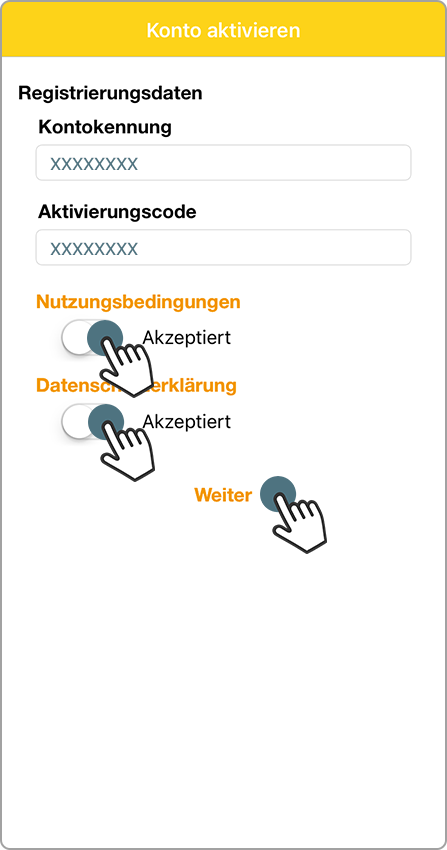
Die von uns per Post übermittelten Daten eingeben.
Datenschutz- und Nutzungsbedingungen akzeptieren.
"Weiter" antippen.
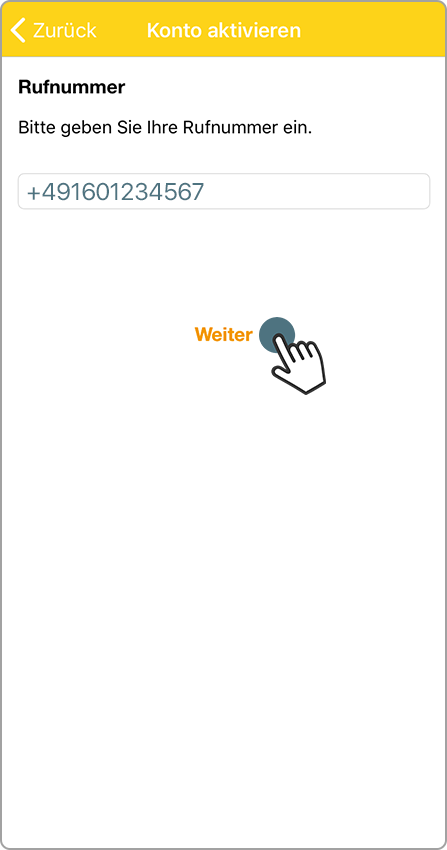
Rufnummer des Smartphones angeben.
"Weiter" antippen.

Jetzt „Weiter zum Funktionstest“ antippen.
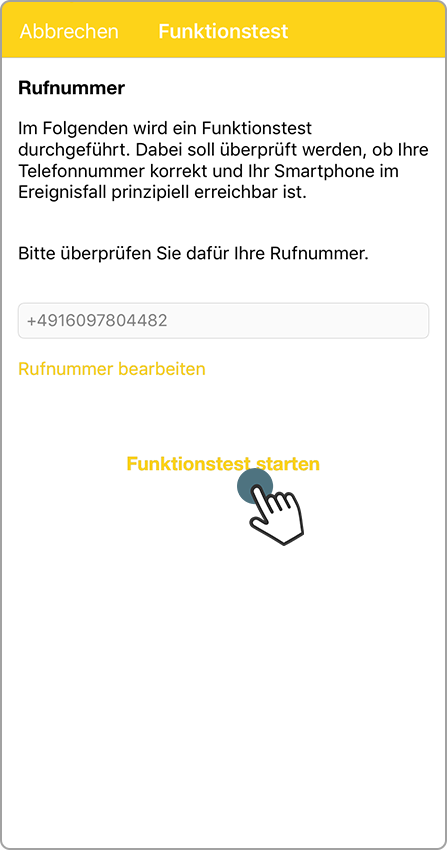
Rufnummer prüfen.
„Funktionstest starten“ antippen.
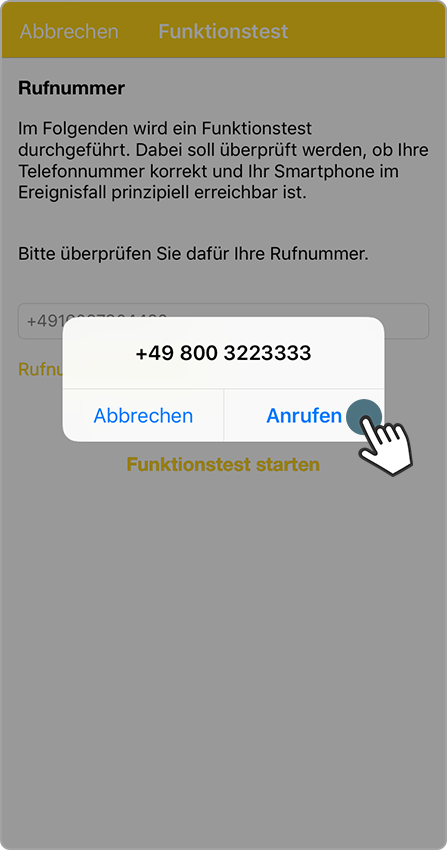
"Anruf" anklicken.
Sprechverbindung zur Verifikation Ihrer Rufnummer wird aufgebaut.
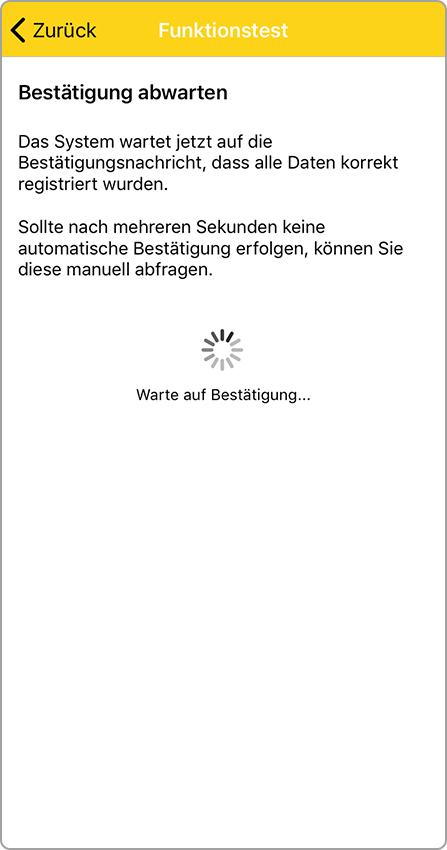
Abwarten bis der nächste Schritt automatisch angezeigt wird.
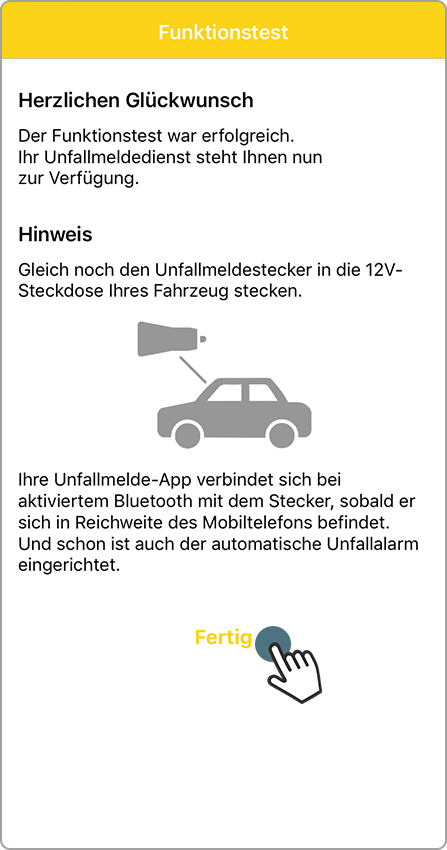
Der Funktionstest war erfolgreich. Stecken Sie nun den Unfallmeldestecker in die 12V Steckdose Ihres Fahrzeugs.
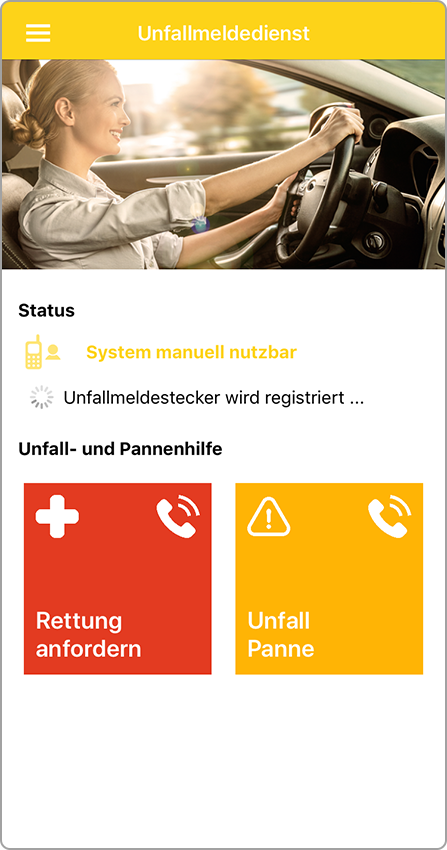
Ggf. führt Ihr Smartphone nun ein Update durch, welches KEIN Datenvolumen benötigt. Die App verbindet sich anschließend bei aktiviertem Bluetooth selbstständig mit dem Stecker.
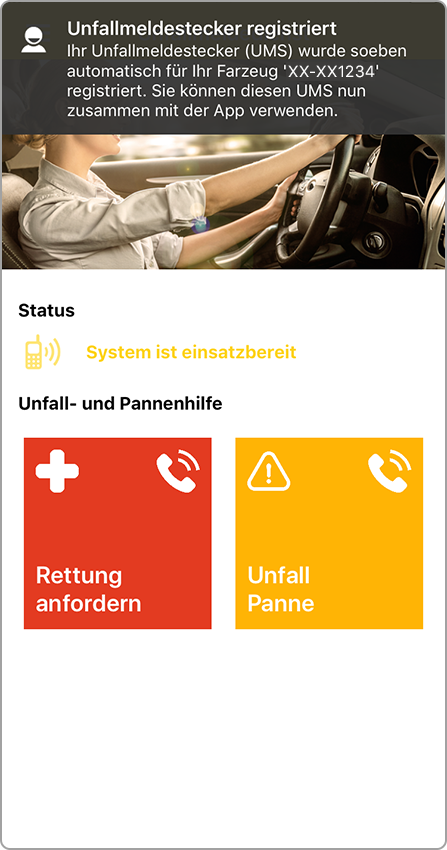
Der UMD ist vollständig aktiviert bzw. einsatzbereit. Ist das System nur „eingeschränkt einsatzbereit“, darauf tippen um dies zu prüfen.
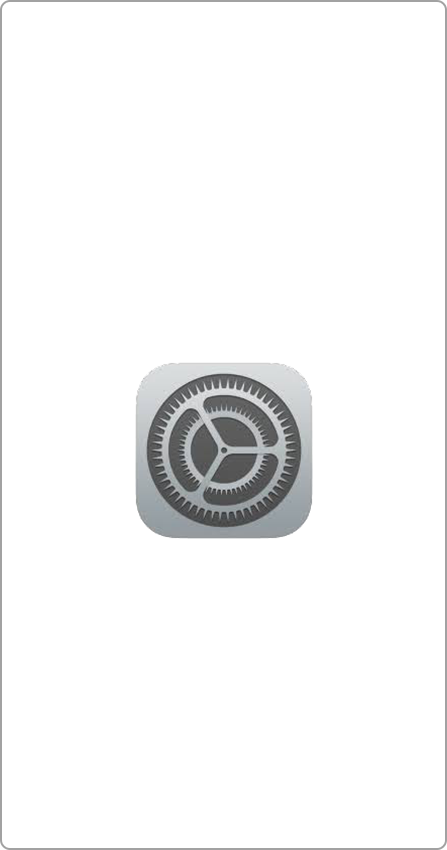
iPhone-Einstellungen öffnen.
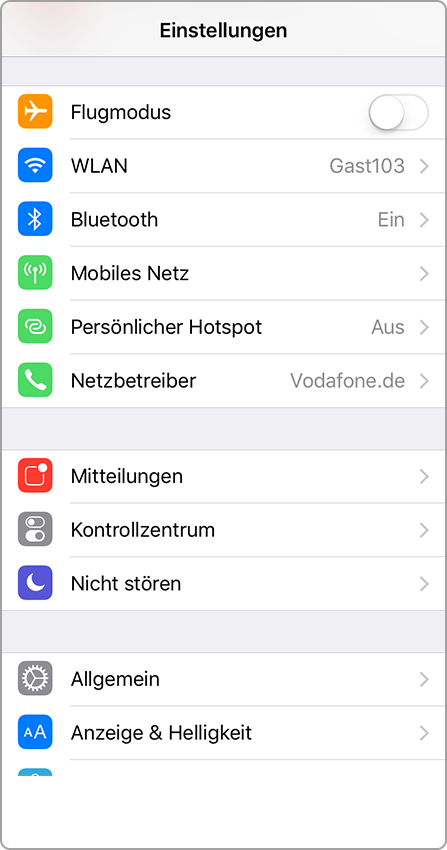
Bluetooth einschalten.
Mobile Daten einschalten.
Standortdienste einschalten.
Meine Anrufer-ID senden.
Deutsches Mobilfunknetz.
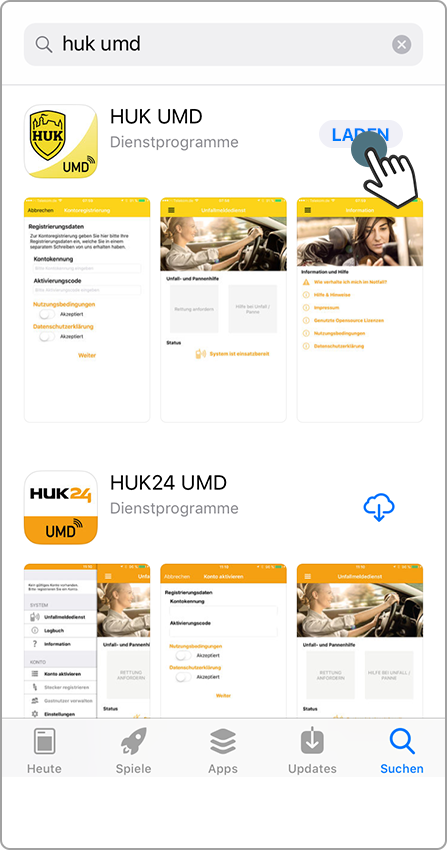
"HUK UMD" im App Store suchen.
App installieren.
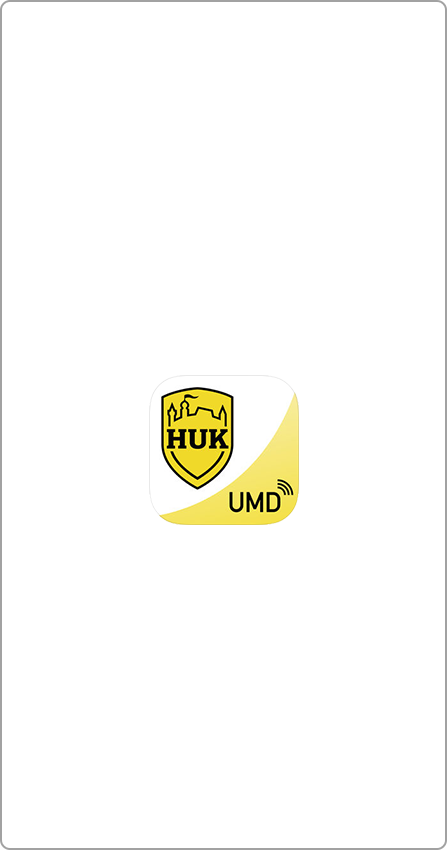
UMD-App öffnen.
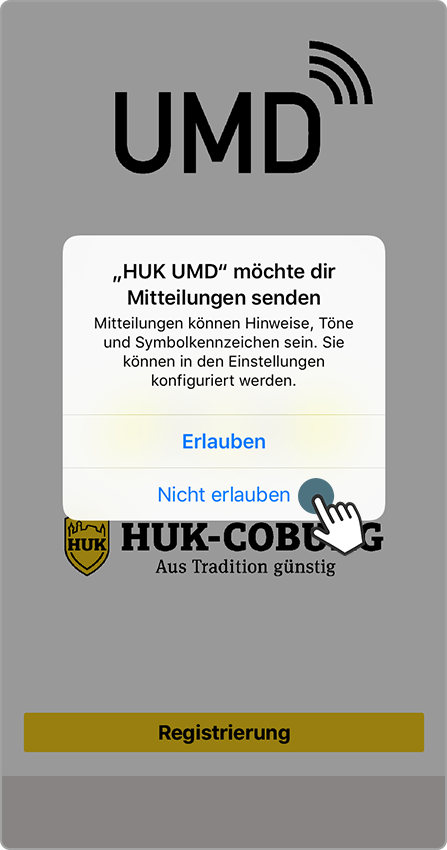
"Mitteilungen senden" erlauben.
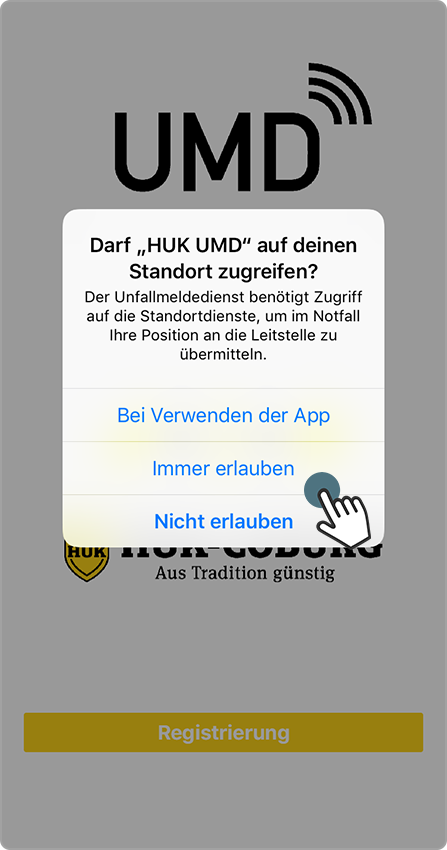
Standortzugriff erlauben.

„Registrierung“ antippen.
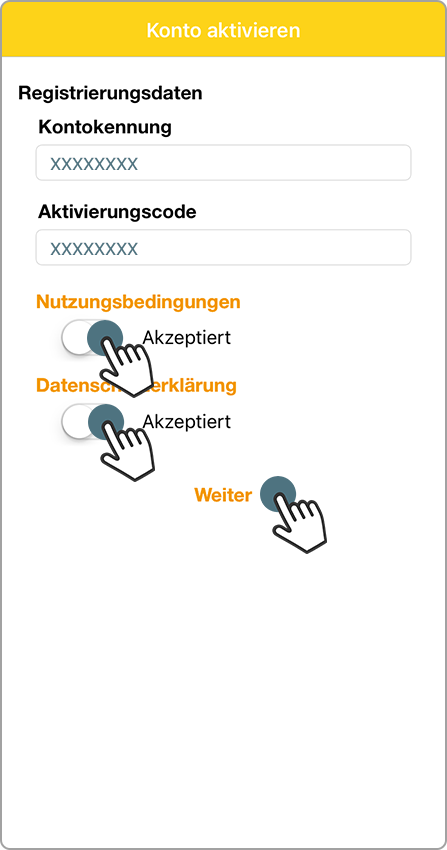
Die von uns per Post übermittelten Daten eingeben.
Datenschutz- und Nutzungsbedingungen akzeptieren.
"Weiter" antippen.
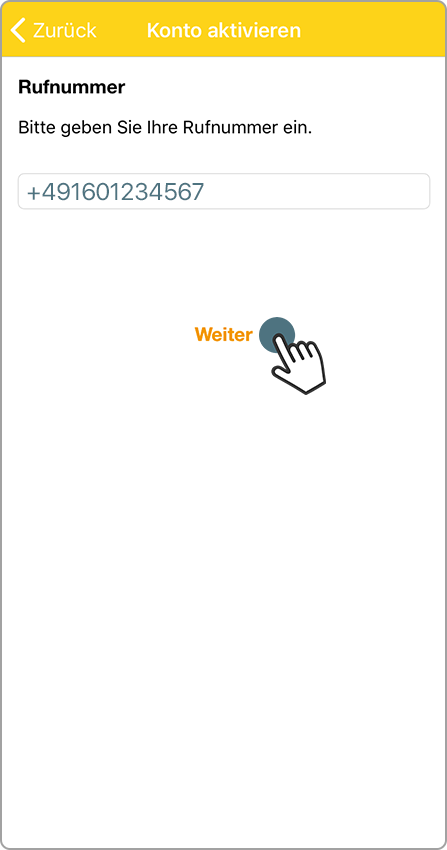
Rufnummer des Smartphones angeben.
"Weiter" antippen.

Jetzt „Weiter zum Funktionstest“ antippen.
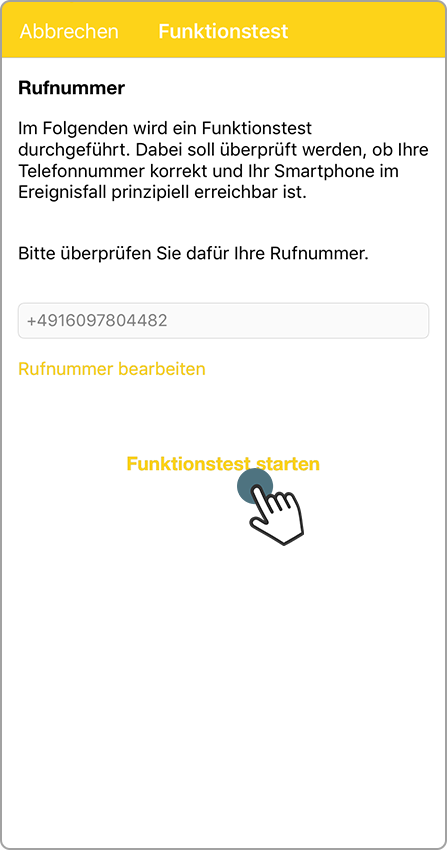
Rufnummer prüfen.
„Funktionstest starten“ antippen.
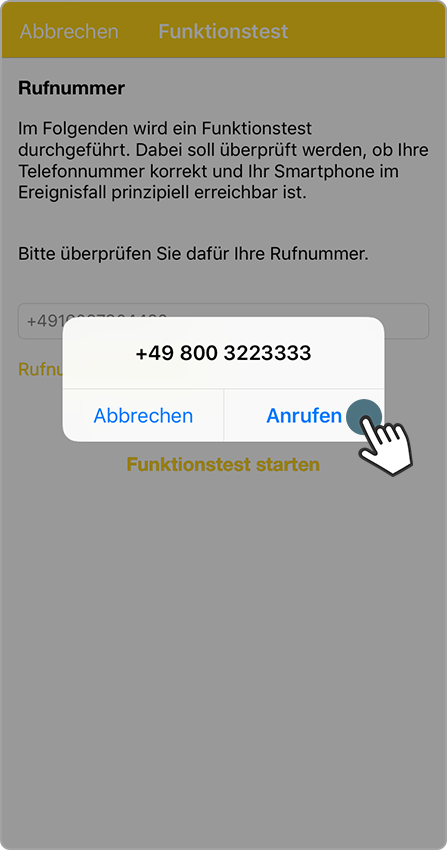
"Anruf" anklicken.
Sprechverbindung zur Verifikation Ihrer Rufnummer wird aufgebaut.
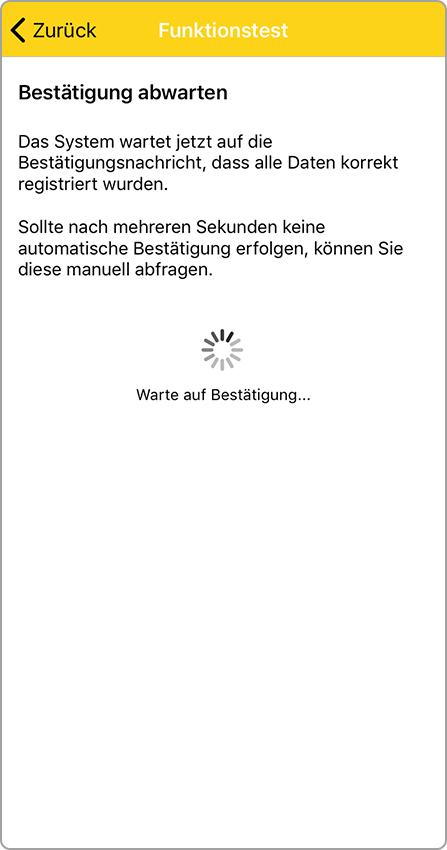
Abwarten bis der nächste Schritt automatisch angezeigt wird.
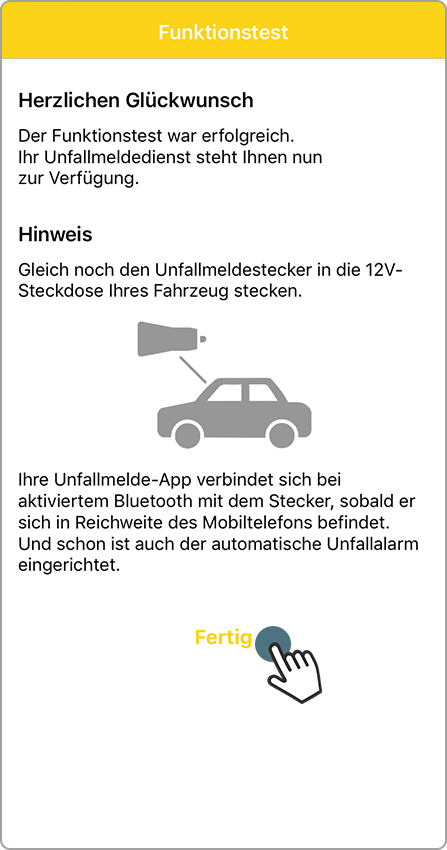
Der Funktionstest war erfolgreich. Stecken Sie nun den Unfallmeldestecker in die 12V Steckdose Ihres Fahrzeugs.
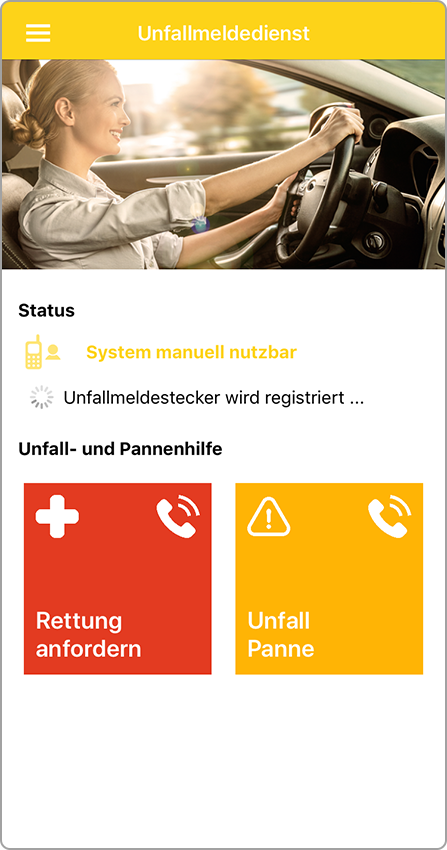
Ggf. führt Ihr Smartphone nun ein Update durch, welches KEIN Datenvolumen benötigt. Die App verbindet sich anschließend bei aktiviertem Bluetooth selbstständig mit dem Stecker.
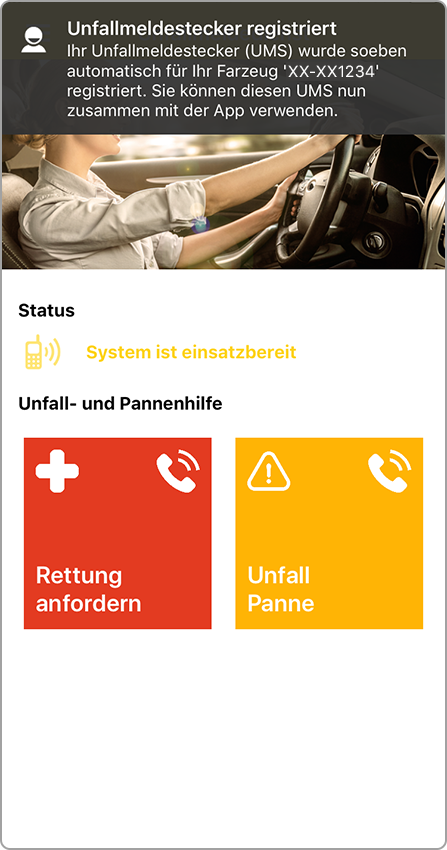
Der UMD ist vollständig aktiviert bzw. einsatzbereit. Ist das System nur „eingeschränkt einsatzbereit“, darauf tippen um dies zu prüfen.
Häufige Fragen zum Unfallmeldedienst
Stellen Sie sicher, dass Ihre Rufnummer in der Unfallmelde-App richtig hinterlegt ist, ansonsten kann der Testanruf nicht erfolgreich abgeschlossen werden.
Bei manchen Smartphones muss die Rufnummernunterdrückung deaktiviert sein, damit der Testanruf erfolgreich durchlaufen werden kann.
Für iOS-Nutzer: Rufnummer senden „ein“ (unter Einstellungen – Telefon – Meine Anrufer-ID senden – „ein“)
Weitere Fahrer Ihres Pkw können als Gastnutzer ebenfalls den Unfallmeldedienst nutzen. Drücken Sie bei sich als Hauptnutzer in der Unfallmelde-App unter den Einstellungen „Gastnutzer verwalten“ auf das „+“ in der rechten oberen Ecke. Geben Sie einen beliebigen Namen/Alias-Namen für den Gastnutzer ein. Bestätigen Sie Ihre Eingabe mit „Gastnutzer anlegen“. Notieren Sie sich die Kontokennung und den Aktivierungscode für den Gastnutzer, da die Daten nur einmalig angezeigt werden. Schließen Sie das Fenster mit „Abschließen“.
Der Gastnutzer muss dann folgende Schritte ausführen:
- Unfallmelde-App installieren
- Konto aktivieren mit den vom Hauptnutzer übermittelten Registrierungsdaten
- Stecker im Pkw installieren
- Stecker registrieren
Das Herunterladen der Unfallmelde-App und das Einrichten des Unfallmeldedienstes, haben wir für den Gastnutzer zum einfachen Mitmachen auf dieser Seite dargestellt.
Bei Fragen, Störungen während der Installation oder im laufenden Betrieb steht unser Service-Team unter Tel. 09561 9647890 (Mo bis Fr 08:00 bis 20:00 Uhr) gerne zur Verfügung.